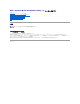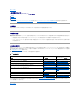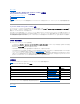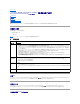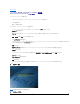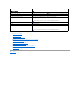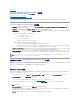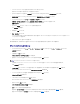Users Guide
4. アップグレードするコンポーネントを選択し、Systems Build and Update Utility ホーム をクリックします。
5. 現在のシステムをアップデートするには、Dell Systems Build and Update Utility ホーム 画面で、設定の適用 / エクスポート をクリックします。
設定の適用 / エクスポートオプション 画面が開きます。
6. 設定を現在のシステムに適用する オプションを選択し、適用 / エクスポート をクリックします。
プログレスバーが表示された後、設定済みのファームウェアのアップデートを使用して、システムが再起動されます。
システムハードウェアの設定
現在のシステムにおいて
1. Systems Build and Update Utility ホーム 画面の ハードウェア構成 で 設定 をクリックするか、左ペインで ハードウェア構成 をクリックします。
設定状態の概要 画面が開きます。
2. コンポーネント(RAID、DRAC、BIOSなど)を設定するには、個々のコンポーネントボタンをクリックします。
表示されるコンポーネント画面上で、さまざまなコンポーネントを設定することができます。
3. 各コンポーネント画面でフィールドを設定したら、画面から移動する前に、設定の保存 をクリックしてから Go Back to Configuration Summary(構成の概 要に戻る) をクリックしま
す。
4. 設定状態の概要 画面で、Save Settings and Go Back to Home Page(設定を保存してホームページに戻る) をクリックします。
5. Systems Build and Update Utility ホーム 画面で、設定の適用 / エクスポート をクリックします。
設定の適用 / エクスポートオプション 画面が表示され、設定を現在のシステムに適用する オプションがデフォルトで選択されています。
設定のエクスポート を選択することにより、ハードウェア構成を後で使用するためにエクスポートできます。
6. 適用 / エクスポート をクリックします。
手順3 に保存された設定の変更がシステムに適用されていることを示すプログレスバーが表示されます。変更が適用されると、システムが自動的に再起動し、更新された設定で使用できるようになりま
す。
複数のシステムにおいて
1. Systems Build and Update Utility ホーム 画面の左ペイン上にある システムの選択 で 変更 をクリックします。
システムの選択 画面が開きます。
2. 指定したハードウェア構成を導入するシステムを選択します。
3. 設定の保存 をクリックします。
Systems Build and Update Utility ホーム 画面の システムの選 択 の下に、選択されたシステムのリストが再表示されます。
4. ハードウェア構成 で 設定 をクリックするか、左ペインで ハードウェア構成 クリックします。
設定状態の概要 画面が開きます。
メモ: Systems Build and Update Utility によって、リポジトリに関するすべての情報と 比較レポート 画面上で行った選択が保存されます。これらのアップデートは、実際の導入
中に適用されます。
メモ: 特定の ファームウェアアップデート 画面の詳細については、Systems Build and Update Utility のオンラインヘルプを参照してください。
メモ: マスターシステム上で RAID を手動で設定し、Systems Build and Update Utility を使用してオペレーティングシステムをインストールする場合、ターゲットシステム上でも
RAID を手動で設定する必要があります。
メモ: ブータブル ISO イメージを生成してハードウェア構成を複数のシステムに導入するには、システムの選択 画面上で必要なシステムをすべて選択する必要があります。これらの
システムが、Systems Build and Update Utility を実行中の現在のシステムと同じモデルであっても選択してください。